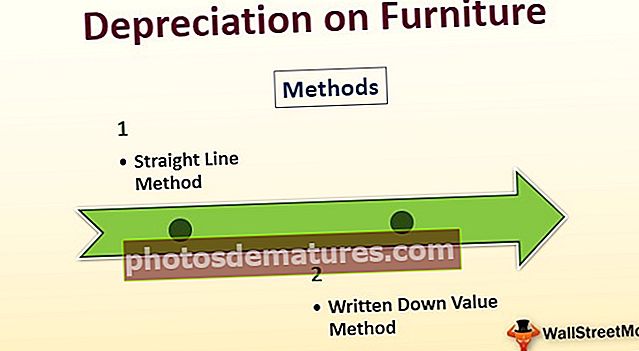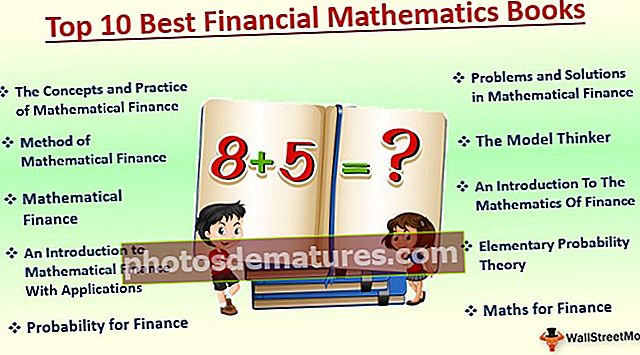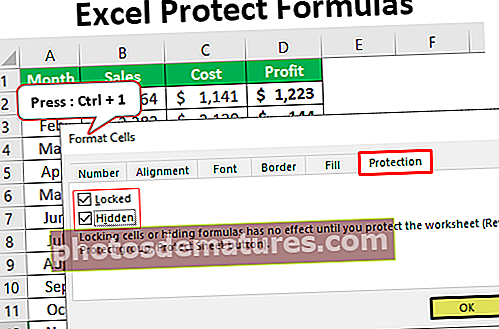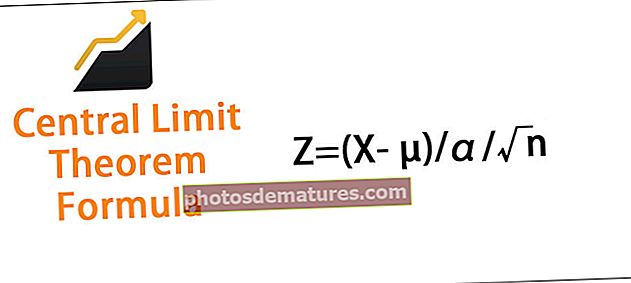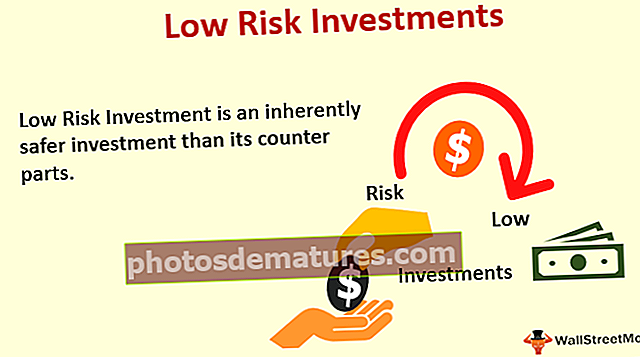وی بی اے فائل کوپی فنکشن | فائل کو ایک ڈائرکٹری سے دوسرے میں کاپی کریں
ایکسل وی بی اے فائل کوپی فنکشن
فائل کاپی ایک انبلٹ وی بی اے فنکشن ہے جو فائل کو ایک جگہ سے دوسرے مذکورہ مقام پر کاپی کرنے کے لئے استعمال ہوتی ہے۔ اس فنکشن کو استعمال کرنے کے ل we ، ہمیں موجودہ فائل پاتھ اور منزل فائل فائل کا ذکر کرنا ہوگا۔
ٹھیک ہے ، آئیے فائل کاپی فنکشن کے نحو کو دیکھیں۔

- ذریعہ: یہ اس کے سوا کچھ نہیں ہے جہاں سے ہمیں فائل کاپی کرنے کی ضرورت ہے۔ ہمیں فولڈر کے مکمل راستہ کا ذکر کرنے کی ضرورت ہے۔
- منزل: یہ وہ منزل مقصود ہے جہاں ہمیں کاپی شدہ فائل کو چسپاں کرنا ہوگا۔
مثالیں
ذیل میں وی بی اے کوڈ کا استعمال کرتے ہوئے فائلوں کی کاپی کرنے کی مثالیں ہیں۔
آپ یہ VBA فائل کاپی ایکسل ٹیمپلیٹ ڈاؤن لوڈ کرسکتے ہیں۔ VBA فائل کاپی ایکسل ٹیمپلیٹمثال # 1
آئیے ایک آسان مثال کے ساتھ شروع کرتے ہیں۔ میرے پاس فولڈر میں ایک فائل ہے جس کا نام "سیلز اپریل 2019" ہے۔ ذیل میں اسی کی تصویر ہے یعنی “ذریعہ”.

مذکورہ مقام سے ، میں اس فائل کی کاپی کرنا چاہتا ہوں اور کسی دوسرے فولڈر میں چسپاں کرسکتا ہوں۔ ذیل میں اسی کی تصویر ہے یعنی “منزل کا ماخذ "۔

ٹھیک ہے ، آئیے اس کے لئے کوڈ لکھتے ہیں۔
کھولو فائل کاپی سب طریقہ کار کے اندر کام کریں۔
کوڈ:
ذیلی فائل کاپی_مثال 1 ()
فائل کاپی
آخر سب

اب پہلی دلیل کے ل we ، ہمیں فائل پاتھ کا ذکر کرنے کی ضرورت ہے جہاں ہمارا موجودہ ہے۔
کوڈ:
ذیلی فائل کاپی_مثال 1 ()
فائل کاپی “D: \ میری فائلیں \ VBA \ اپریل فائلیں
آخر سب

فولڈر کے راستے کا ذکر کرنے کے بعد ہمیں فائل کی توسیع کے ساتھ فائل کا بھی ذکر کرنے کی ضرورت ہے۔ لہذا بیک سلیش (\) لگا کر فائل کا نام ذکر کریں۔
کوڈ:
سب فائل کوپی_اختیار 1 () فائل کوپی "D: \ میری فائلیں \ VBA \ اپریل فائلیں les فروخت اپریل 2019.xlsx" ، اختتامی سب

اب دوسری دلیل میں ذکر کریں کہ ہمیں کاپی فائل کو کہاں چسپاں کرنے کی ضرورت ہے۔
کوڈ:
سب فائل کوپی_اختیار 1 () فائل کوپی "D: \ میری فائلیں \ VBA \ اپریل فائلیں les سیلز اپریل 2019.xlsx" ، "D: \ میری فائلیں \ VBA \ منزل مقصود فولڈر \ سیلز اپریل 2019.xlsx" اختتامی سب

آخر میں فولڈر کے راستے کا ذکر کرنے کے لئے ہمیں ایک کام کرنے کی ضرورت ہے ہمیں منزل کی دلیل میں فائل کا نام بھی ذکر کرنے کی ضرورت ہے۔
اب F5 کلید کا استعمال کرتے ہوئے کوڈ چلائیں یا پھر دستی طور پر ، اس کے بعد فائل کو نیچے والے مقام سے منزل مقصود میں کاپی کریں گے۔
"D: \ میری فائلیں \ VBA \ اپریل فائلیں \ فروخت اپریل 2019.xlsx"
"D: \ میری فائلیں \ VBA \ منزل مقصود فولڈر \ فروخت اپریل 2019.xlsx"

مثال # 2 - منبع کا راستہ اور منزل مقصود کے راستے کو ذخیرہ کرنے کے لئے متغیرات کا استعمال کریں۔
پچھلی مثال میں ، ہم نے براہ راست فارمولے میں ذریعہ اور منزل کا راستہ فراہم کیا ہے۔ لیکن یہ جاری رکھنے کا بہترین عمل نہیں ہے ، لہذا ان کو متغیرات میں ذخیرہ کریں۔
مثال کے طور پر نیچے کا کوڈ دیکھیں۔
کوڈ:
سب فائلکوپی_اختیار 2 () اسٹرنگ سورسپاتھ کے بطور دیم سورسپاتھ ، سسٹم پاتھ = "D: \ میری فائلیں \ VBA \ اپریل فائلیں \ فروخت اپریل 2019.xlsx" منزل مقصود = "D: \ میری فائلیں \ VBA \ منزل مقصود فولڈر \ فروخت اپریل 2019۔ xlsx "فائل کاپی سورسپاتھ ، منزل مقصود اختتام سب

میں آپ کے لئے تفصیل سے کوڈ کی وضاحت کرتا ہوں۔
پہلے میں نے دو متغیرات کا اعلان کیا ہے۔
ڈم منبع پاتھ اسٹرنگ کے طور پر
پھر پہلے متغیر کے ل I ، میں نے فولڈر کا راستہ تفویض کیا ہے جہاں سے فائل اور فائل کا نام اپنی فائل کی توسیع کے ساتھ کاپی کرنا ہے۔
ماخذ پاتھ = "D: Files میری فائلیں \ VBA \ اپریل فائلیں \ فروخت اپریل 2019.xlsx"
اسی طرح دوسرے متغیر کے ل I ، میں نے فائل کا نام اور ایکسل ایکسٹینشن کے ساتھ منزل فولڈر کا راستہ تفویض کیا ہے۔
منزل مقصود = "D: \ میری فائلیں \ VBA \ منزل مقصود فولڈر \ فروخت اپریل 2019.xlsx"
پھر فائلکوپی کے فارمولے کے ل I ، میں نے لمبے فولڈر والے راستے کے تاروں کے بجائے یہ متغیرات فراہم کیں۔
فائل کاپی سورسپاتھ ، منزل مقصود
اس طرح ، ہم راستوں کو اسٹور کرنے اور ان کا موثر انداز میں استعمال کرنے کے لئے متغیرات کا استعمال کرسکتے ہیں۔
مثال # 3 - فائل کاپی فنکشن میں خرابی
کبھی کبھی فائل کاپی کی تقریب میں "اجازت سے انکار" کی غلطی کا سامنا کرنا پڑتا ہے۔

ہمیں یہ غلطی کیوں ہونے کی وجہ ہے کیوں کہ جب کاپی کرنے والی فائل کو کھول دیا جاتا ہے اور اگر آپ مندرجہ بالا غلطی کاپی کرنے کی کوشش کرتے ہیں تو ہمیشہ فائل کو بند کردیں اور کوڈ پر عمل کریں۔